联想Y50p-70-ISE笔记本设置从u盘启动的方法
更新时间:2015-11-18 09:45:21作者:ujiaoshou
联想Y50p-70-ISE笔记本是一款偏向游戏娱乐性能的电脑,很多喜欢游戏的用户都会选择这款电脑。联想Y50p-70-ISE拥有640个流处理器,显存位宽128bit、显存容量2GB、显存类型为GDDR5,性能各方面都是不错的。今天小编要跟大家分享的就是联想Y50p-70-ISE笔记本设置从u盘启动的方法。
具体设置方法如下:
1、事先准备好一个4G以上的U盘;
2、然后下载U教授U盘启动盘制作工具,按照上面的提示制作好U盘启动盘;
3、将U盘启动盘连接上电脑,然后打开电脑;
4、等待出现开机画面品牌logo的时候按下快捷键F12;
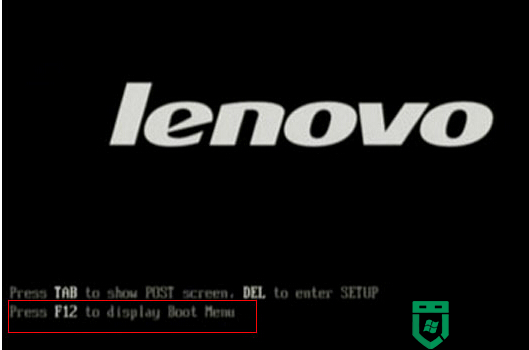
5、进入启动项的选择画面后,只需要通过上下方向将将光标移至如下图所示显示为“USB”的选项即选择U盘所在的选项;
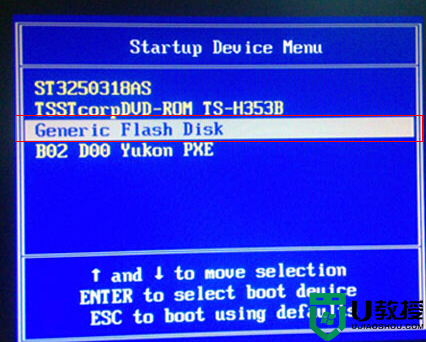
6、选好后按下回车键,进入到u教授u盘启动界面即可。

以上就是联想Y50p-70-ISE笔记本设置从u盘启动的方法,有想要设置却不清楚情况的用户可以采用上述的步骤去设置。
相关教程:
笔记本u盘启动设置
- 上一篇: u教授u盘装ghost win7系统
- 下一篇: 联想thinkpad快速u盘启动的最佳方法
联想Y50p-70-ISE笔记本设置从u盘启动的方法相关教程
- 联想笔记本从u盘启动的设置步骤
- 联想笔记本u盘启动怎么设置,联想笔记本怎么设置u盘启动
- 联想电脑u盘启动设置步骤,联想电脑设置从u盘启动
- 联想Y400n笔记本如何设置u盘启动 联想Y400n笔记本进入bios设置U盘启动步骤
- 联想笔记本从u盘启动怎么设置
- acer如何从u盘启动,acer笔记本设置u盘启动的方法
- 笔记本怎么设置u盘启动,笔记本设置u盘启动的方法
- 昭阳k4-iml如何从U盘启动 联想昭阳e4-iml笔记本bios设置U盘启动的步骤
- 联想s410怎样进入bios设置u盘启动 联想笔记本设置u盘启动的步骤
- hp笔记本u盘启动bios设置|惠普笔记本设置从u盘启动的方法
- 设置u盘启动
- U盘电脑开机密码方法
- 联想笔记本进bios按什么键设置u盘启动
- 联想笔记本u盘重装启动按什么快捷键
- 日常用U盘启动盘安装系统时遇到的几个问题,分享一下解决方法
- 没有光驱如何重装系统
热门推荐
U盘启动教程推荐
- 1 索尼笔记本怎么设置u盘启动 索尼笔记本u盘启动设置教程
- 2 盈通A6 PRO主板怎样设置u盘启动 盈通A6 PRO主板通过bios设置U盘启动的方法
- 3 盈通H61战警版主板怎么设置u盘启动 盈通H61战警版主板bios设置U盘启动的方法
- 4 老华硕bios进入u盘怎么设置 老华硕bios设置u盘启动步骤
- 5 神舟笔记本f12进不了u盘启动怎么办 神舟电脑f12没有进去u盘启动解决方法
- 6 联想台式机怎么设置u盘启动 联想台式机u盘启动bios设置方法
- 7 联想开机u盘启动按f几 联想开机选择u盘启动按键是什么
- 8 七彩虹C.H61U V23主板如何进入bios设置u盘启动
- 9 surface u盘启动按f几 surface u盘启动快捷键是哪个
- 10 soyo主板u盘启动按f几 soyo主板u盘启动要按哪个键

